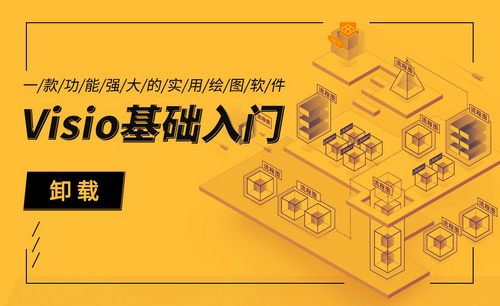cad教程下载
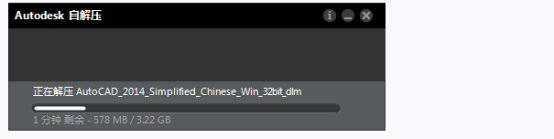
cad2014版在原来版本的基本上又增加了新的渲染功能,小编相信有些朋友还比较纠结cad2014下载安装激活的方法,小编为了帮助大家解决这个问题,分享了一套2014版cad教程下载安装激活步骤,有需要的朋友可以学习一下。
1、下载AutoCAD2014简体中文安装版文件,点击解压到指定位置。
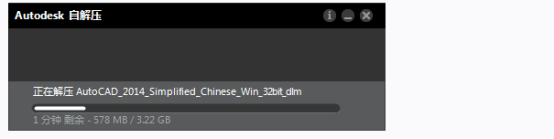
解压完毕后在解压的文件夹中找到“setup.exe”,双击开始安装Autocad2014中文版。
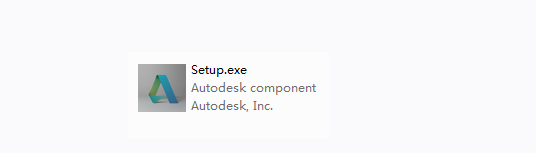
2、启动安装程序以后,会进行安装初始化,过几分钟就会弹出如下图所示的安装画面,我们就可以开始安装AutoCAD2014。
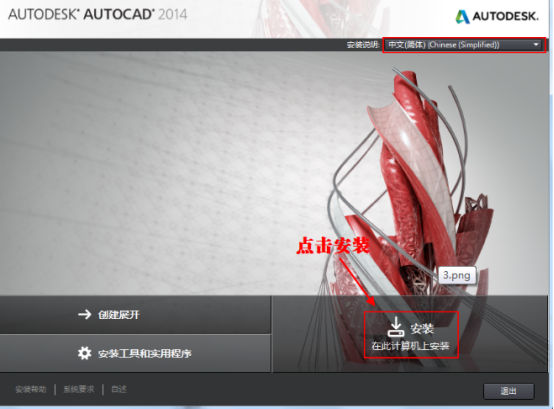
3、接受许可协议。
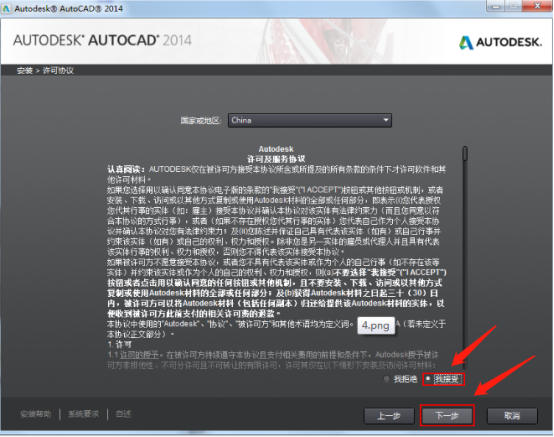
4、选择许可证类型并输入产品信息,输入序列号及产品密匙(序列号:666-69696969产品密匙:001F1)。
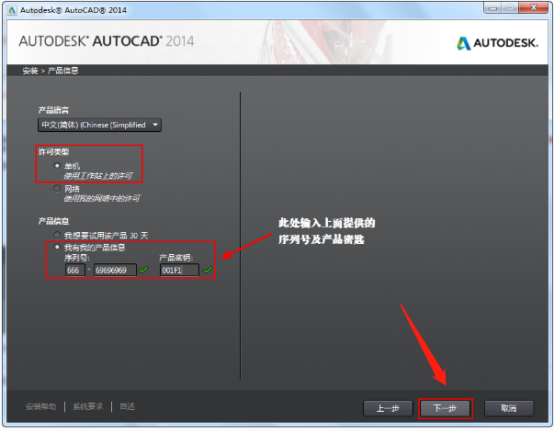
5、自定义安装路径并选择配置文件。
注意:安装配置文件保持默认即可不要更改,安装路径则可自行选择。
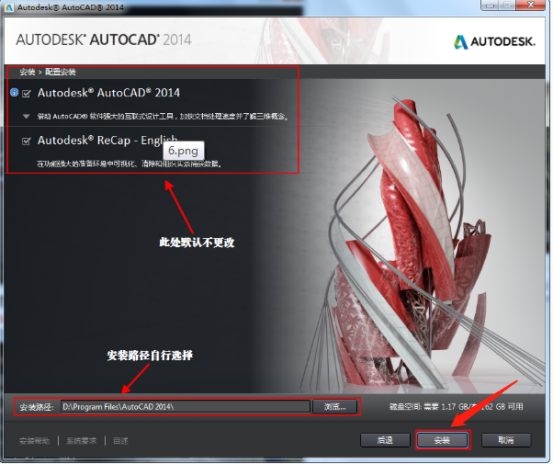
6、开始安装AutoCAD2014,注意这一步的安装时间较长。
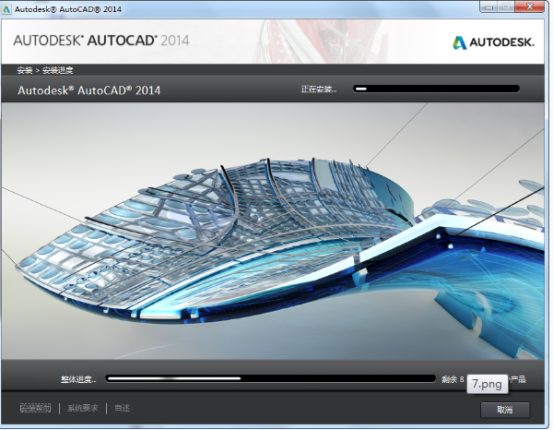
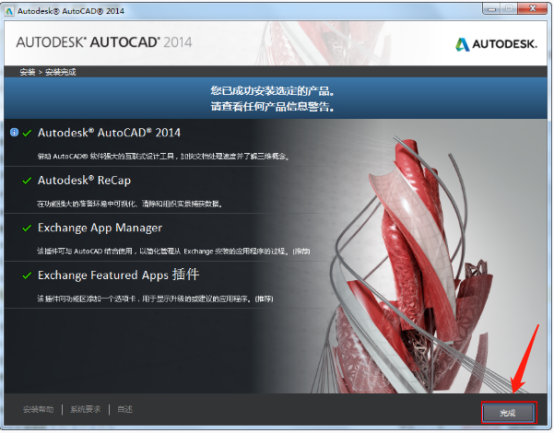
7、点击完成后桌面上会有三个图标,点击“AutoCAD 2014-简体中文(Simplified Chinese)”打开程序。
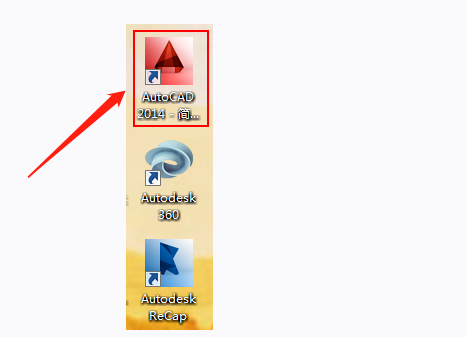
8、初始化后会出现,Autodesk许可对话框。
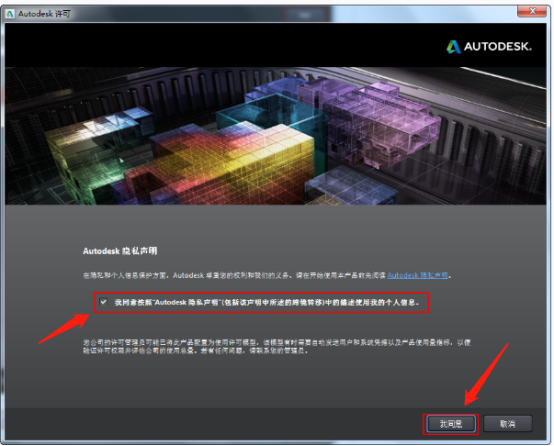
这里我们选择“试用”。
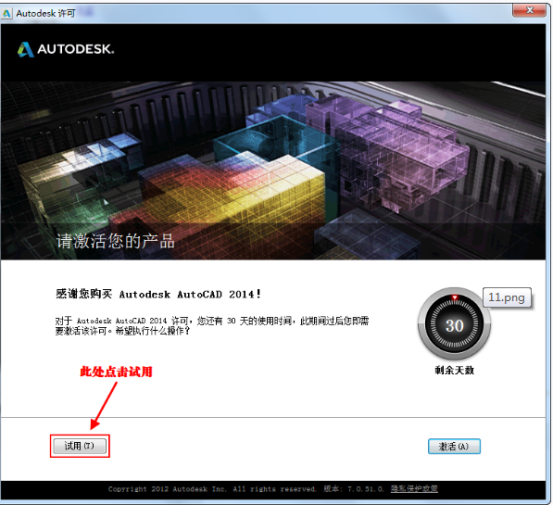
进入程序后选择窗口右上角“帮助”下拉列表按钮,选择“关于AutoCAD2014”选项。
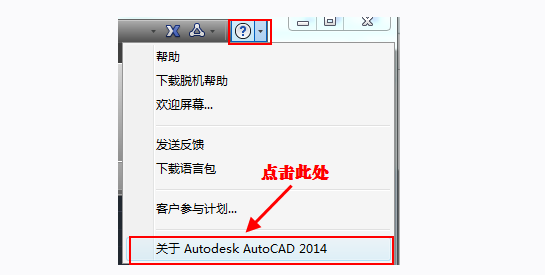
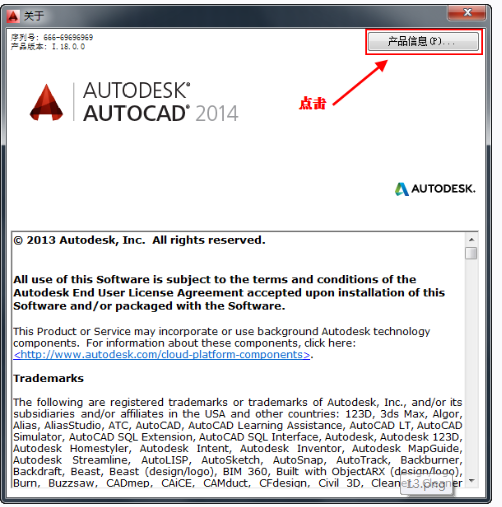
出现“产品许可信息”对话框,点击“激活”选项。
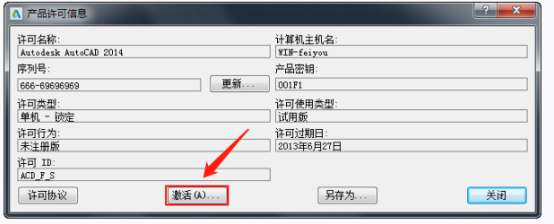
这时我们回到了“Autodesk许可”对话框,选择激活选项。
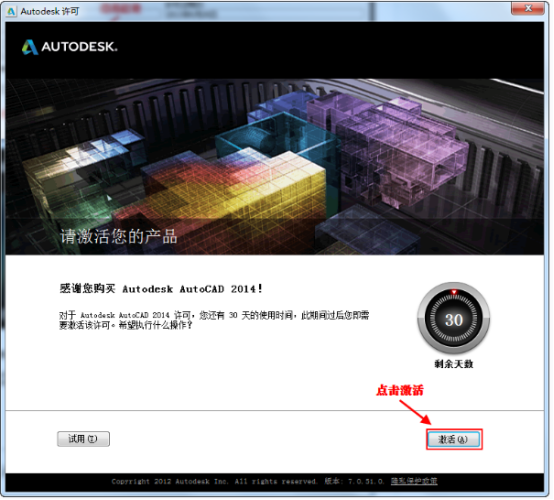
注意:若点击激活后出现序列号无效,则关闭等一会再点击激活即可。(最好断网重试)。
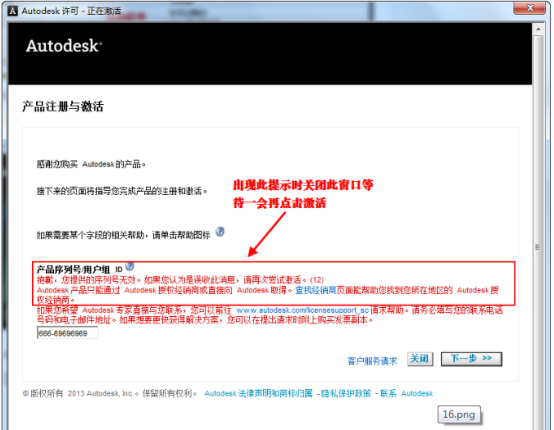
下图的申请号,可以用CTRL+C来复制。
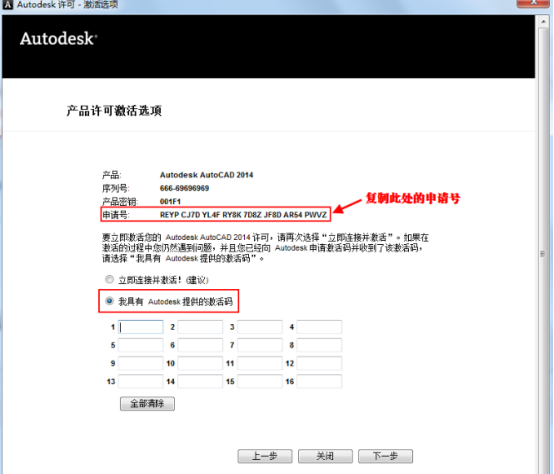
9、现在我们要用到上文中给出的AutoCAD2014注册机,将其下载下来,通过注册机将申请号转换成激活码。
注意打开的注册码要与您的操作系统的位数对应。
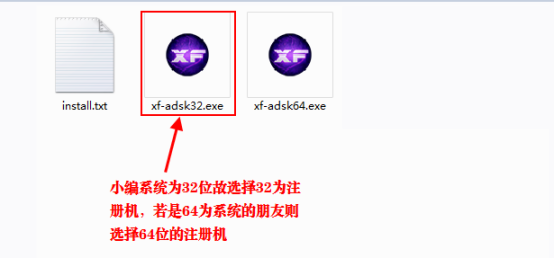
下图中,使用Ctrl+V粘贴申请号;粘贴完成以后,先选择“Patch”选项,然后再选择“Generate”生成激活码。
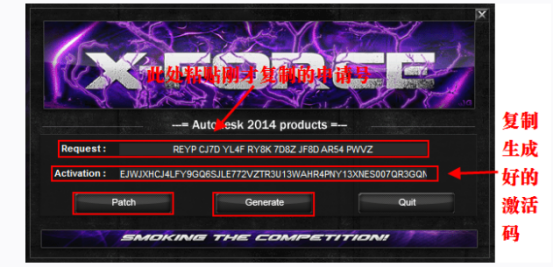
10、激活AutoCAD2014,粘贴激活码的时候,只需要选中第一个输入框,然后粘贴即可。所有的激活码会自动填充。
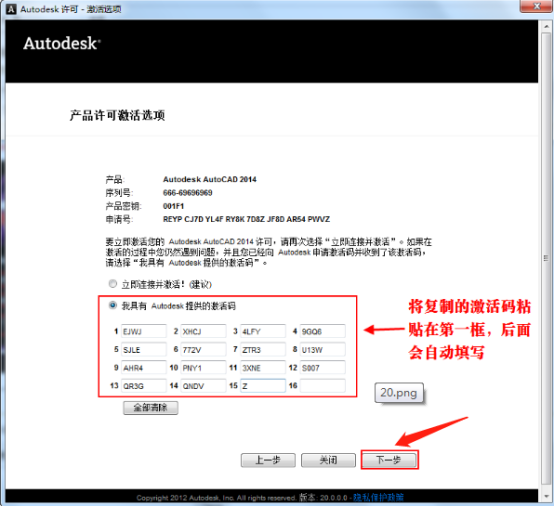
激活AutoCAD2014完成。这样AutoCAD2014就安装完成了。
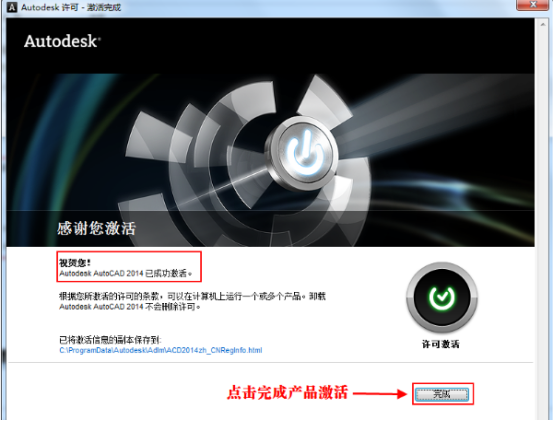
上述操作就是2014版cad教程下载安装激活步骤,大家可以跟着教程自己新手安装一下,我们安装完成cad软件,进行激活操作以后,就可以进行制图操作了,现在有好多行业都在使用cad软件,大家真的有必要去正规网站下载一款cad软件,具体学习一下。
本篇文章使用以下硬件型号:联想小新Air15;系统版本:win10;软件版本:AutoCAD(2014)。
Cad是专业的制作绘图软件,运用范围广。那么你们知道cad教程下载吗,还在等什么快呢?来和小编一起来学习下cad教程下载的方法吧。通过正确的下载和激活cad就可以永久使用了,快来看看吧。
1.鼠标右击软件压缩包,选择解压到CAD2017。后双击打开AutoCAD_2017_64bit
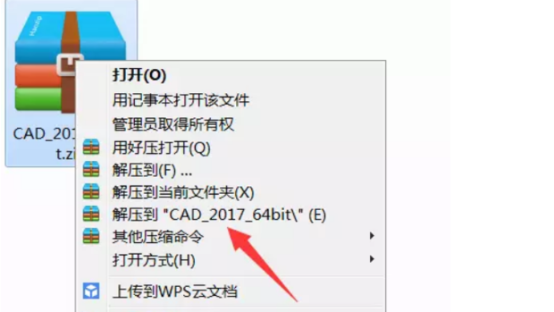
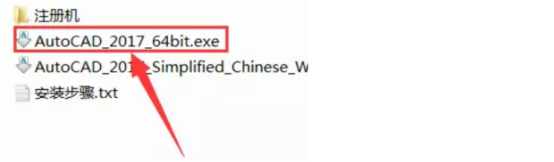
2.点击更改,选择解压目标文件夹,可在D盘或其它盘里面新建一个CAD2017文件夹,然后点击确定。
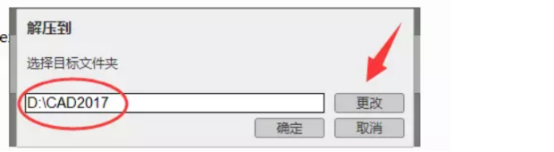
3.点击安装。
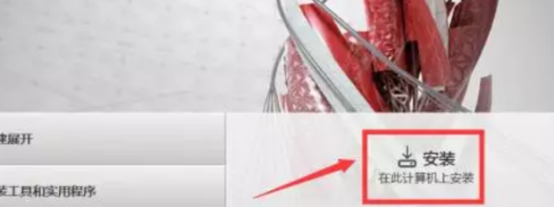
4.选择我接受后,点击下一步。
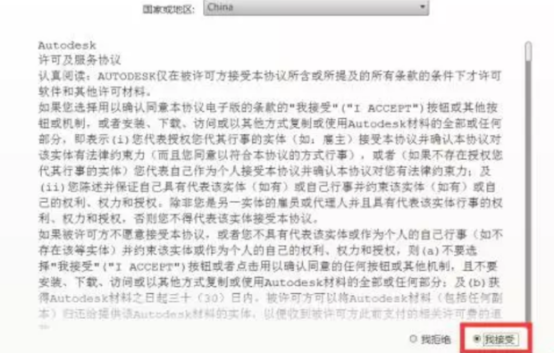
5.点击浏览更改软件安装路径:建议安装到除C盘以外的磁盘,可选择之前在D盘或其它盘里面新建的那个文件夹CAD2017。然后点击安装。
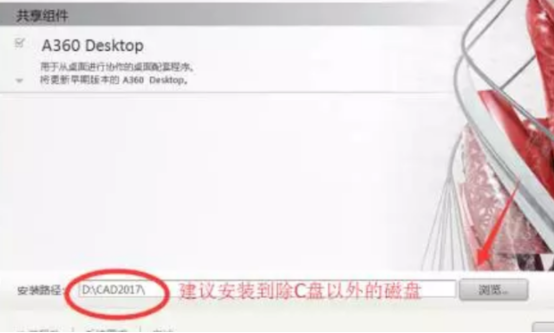
6.安装中(可能需要半小时左右)。

7.双击打开电脑桌面上的CAD2017软件图标。
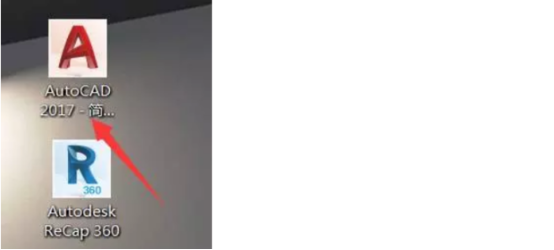
8.点击输入序列号。
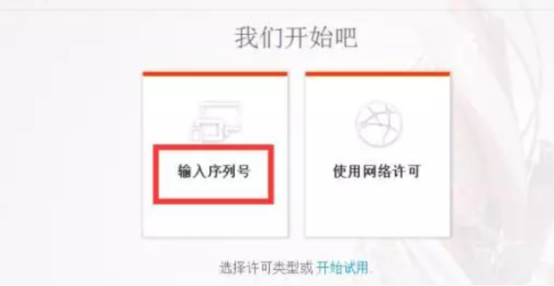
9.先点击我同意,再点击激活。

10.输入序列号:666-69696969产品密钥:001i1。
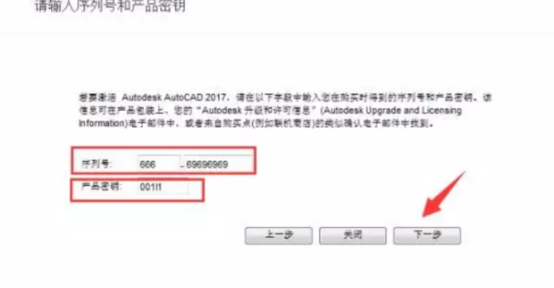
11.如出现下图所示,则需要先关闭软件,再重新打开软件后进行激活。
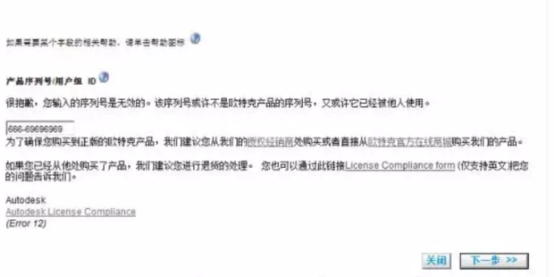
12.选择我具有Autodesk提供的激活码。
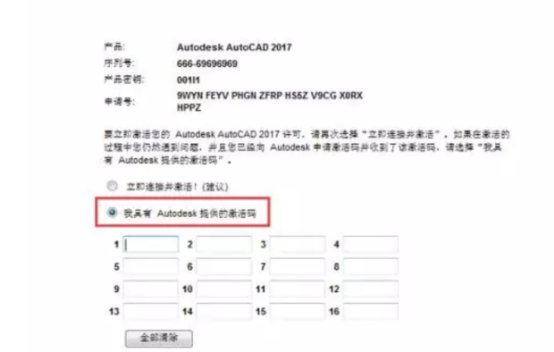
13.双击打开安装包解压出来的注册机文件夹,然后鼠标右击注册机程序xf-adsk2017_x64.exe,选择【以管理员身份运行】。
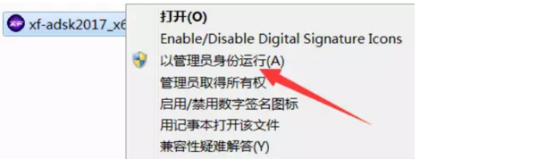
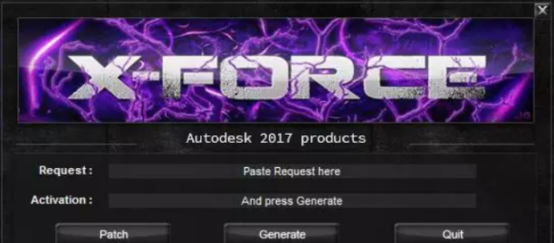
14.把申请号复制到注册机里面的Request中(记得删除原Request中的内容),先点击Patch,再点击Generate后复制Activeation中生成的激活码,然后粘贴激活码至我具有Autodesk提供的激活码方框中。最后点击下一步即可。
提示:复制和粘贴的时候只能用快捷键“Ctrl+C”和“Ctrl+V”。
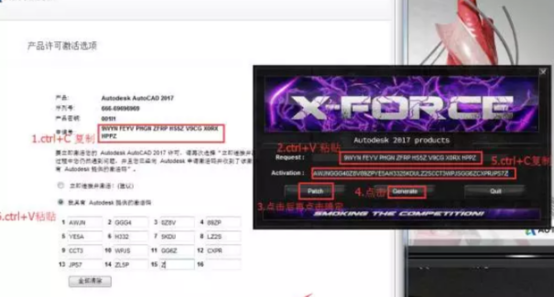
15.点击完成。
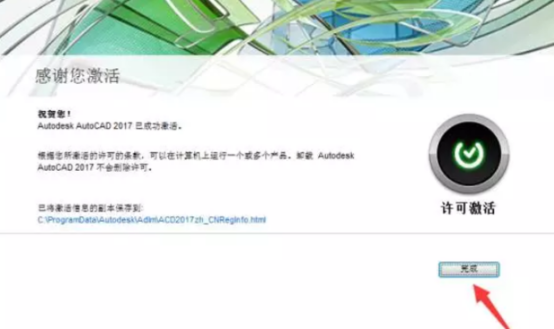
16.点击开始绘制。安装完成。
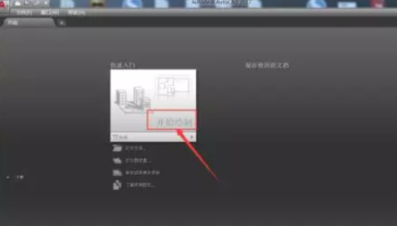
以上内容就是小编今天分享给大家的cad教程下载方法了,需要和感兴趣的同学们请仔细阅读呦,相信一定会有所帮助的,快按照步骤进行安装吧。小编的分享就到这里了,咱们相约下期见。
本篇文章使用以下硬件型号:联想小新Air15;系统版本:win10;软件版本:cad 2017。
相关教程
热门百科
索引
cad2014教程下载安装激活步骤是什么?
cad教程下载步骤分享
相关百科
最新知识
相关教程